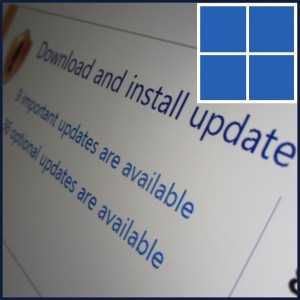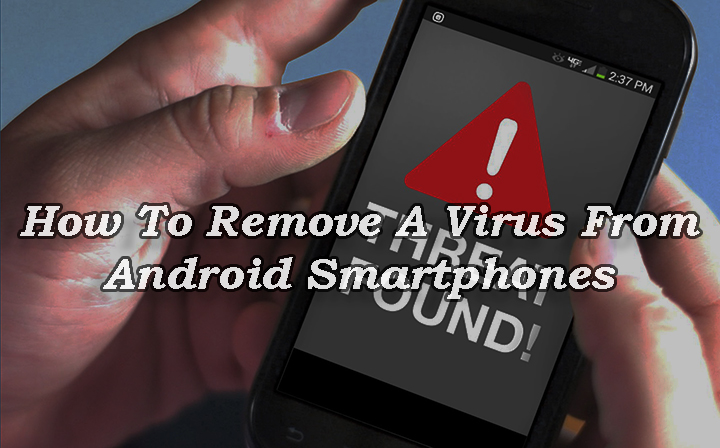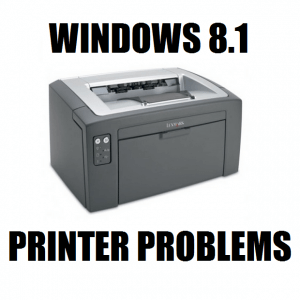Как исправить код ошибки 10 в диспетчере устройств Windows
Вопрос читателя:
«Привет, Уолли! Добрый вечер, я купил адаптер Delock USB 2.0 DVI / VGA. Первый раз это сработало. Второй раз 2 скрин вообще не запускался. Посмотрев немного, я обнаружил, что есть ошибка с кодом 10. Я несколько раз переустанавливал драйвер, а также проверял все драйверы. В качестве операционной системы у меня Windows 10.»(Перевод) – Б. Р., Германия
Ответ Уолли: Бывают случаи, когда вы используете новое устройство со своим компьютером, и оно просто не устанавливается правильно. Это также может начаться после обновления до новой версии Windows. Иногда это связано с кодом 10.
Проблема
Устройство не работает. Пользователь смотрит в диспетчер устройств и обнаруживает желтый треугольник на рассматриваемом устройстве. Если щелкнуть правой кнопкой мыши и просмотреть Свойства, появится следующее сообщение об ошибке:
Устройство не запускается. (Код 10)

Решение
Вот несколько способов исправить код 10:
Запустите средство устранения неполадок, чтобы автоматически устранить проблему
Нажмите эта ссылка чтобы загрузить средство устранения неполадок для поиска и устранения проблем, связанных с оборудованием, для Windows 8 и более поздних версий. Вы также можете найти это ссылка для скачивания на Собственный домен Microsoft.
Обновите драйверы устройств, чтобы исправить код 10
Вы можете попробовать обновить драйверы, чтобы исправить код 10. Какое устройство выдает эту ошибку? Вы можете определить конкретное устройство из диспетчера устройств. В Windows 8 и Windows 10 нажмите кнопку Клавиша Windows + X и щелкните Диспетчер устройств в появившемся меню.
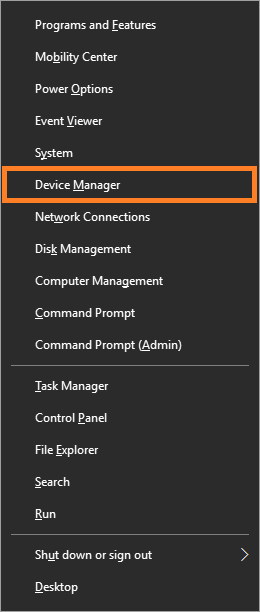
Посмотрите на список устройств, на одном из них есть желтый треугольник. Обратите внимание на название устройства и найдите его драйвер в Интернете. Скачивайте драйверы только с официального сайта производителя.
Убедитесь, что вы скачали драйвер для правильной модели устройства и правильной версии Windows. Большинство драйверов Windows 7 должны работать на компьютерах под управлением Windows 8 и Windows 10.
Попробуйте использовать другой порт USB
Если это USB-устройство, вы можете попробовать использовать другой USB-порт.
Попробуйте включить и выключить снова
Попробуйте перезагрузить компьютер. После этого попробуйте снова использовать устройство. На этот раз в другом USB-порту.
Попробуйте использовать устройство на другом компьютере
Использование устройства на другом компьютере – еще один способ проверить, работает ли устройство и драйвер.
Удачных вычислений! ![]()
.
Источник